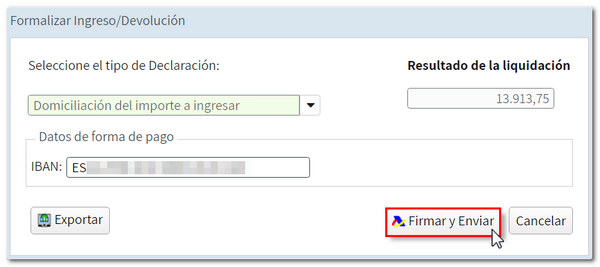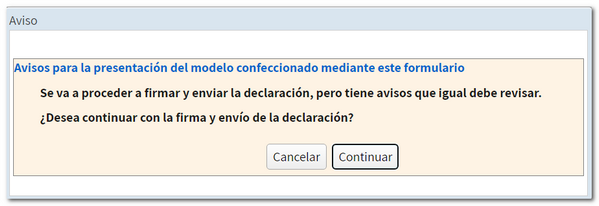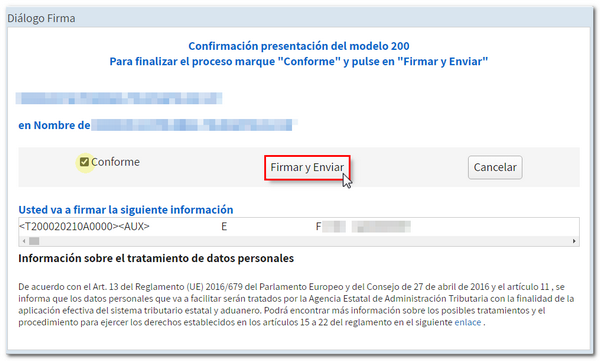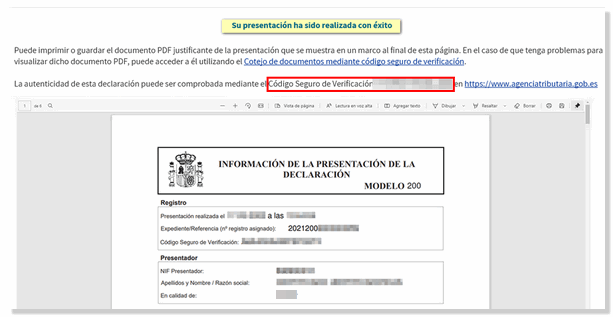Ejercicio 2021
Saltar índice de la informaciónSociedades WEB 2021 en nombre de terceros
El "Servicio tramitación de declaración (Sociedades WEB)" permite la confección y presentación electrónica del modelo 200. El acceso es común, tanto para actuar en nombre propio como para actuar en nombre de terceros (colaborador social o apoderado).
Una vez seleccionado el certificado electrónico, se muestra la ventana "Datos Identificativos", en la que hay que introducir el NIF y los apellidos y nombre o razón social del declarante.
A continuación pulsa "Aceptar" para acceder al modelo 200 y cumplimentar la declaración. Si ya dispones de un fichero del modelo 200 pulsa "Importar" y selecciona el archivo.
En este momento, la aplicación validará si el titular del certificado está autorizado para actuar en nombre del declarante consignado: si no es colaborador social y no está apoderado por el titular, se obtendrá el mensaje de error "El usuario autenticado no está autorizado a realizar este trámite para el declarante", impidiendo el acceso al formulario o la importación del fichero.
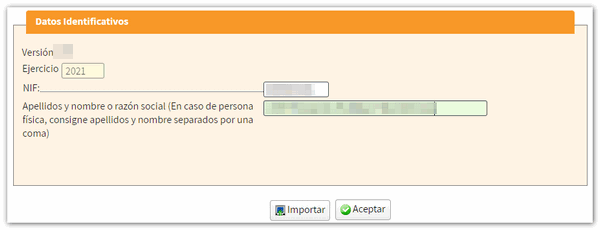
Tras pulsar "Aceptar", pueden aparecer las siguientes opciones:
-
"Continuar": si la persona colaboradora o apoderada ha guardado previamente una sesión para el NIF declarante, puede pulsar "Continuar" para recuperar los datos y seguir trabajando con la declaración. No es necesario seleccionar ningún fichero, ya que la última declaración queda guardada en el servidor.
-
"Modificar declaración": si se detecta que ya hay una declaración presentada para ese NIF; dirige a la página de caracteres de la declaración y recupera la declaración presentada con la finalidad de presentar una declaración complementaria.
-
"Nueva declaración", si se quiere empezar una declaración desde cero para ese NIF.
- "Importar": Permite importar un fichero del modelo 200 (misma función que el botón "Importar" de la ventana anterior). El botón Importar de esta segunda ventana solo aparece si se accede en nombre propio o con apoderamiento. Los colaboradore sociales deberán utilizar el botón "Importar" de la ventana anterior "Datos identificativos".
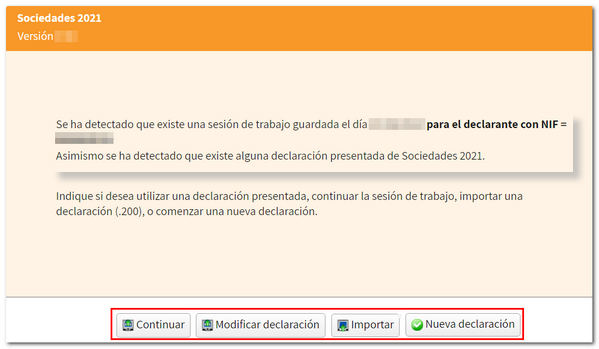
Al dar de alta una nueva declaración, la primera página a la que se accede es la de "Caracteres de la declaración" que condiciona el resto de la cumplimentación del modelo 200 y que, una vez aceptados, no podrán modificarse. Ten en cuenta que, según el tipo de NIF indicado, pueden aparecer ya marcadas o bloqueadas distintas casillas de esta ventana.
No obstante, como novedad este año, dispondrás del botón "Modificar caracteres" para que, una vez definidos los caracteres iniciales de la declaración, algunos de estos puedan cambiarse sin necesidad de empezar una nueva declaración.
Marca las casillas relativas al tipo de entidad y regímentes aplicables que corresponda. Después, baja hasta el final de la página e indica las fechas de inicio y fin del periodo impositivo de la Entidad declarante. Por último, pulsa el botón "Aplicar".
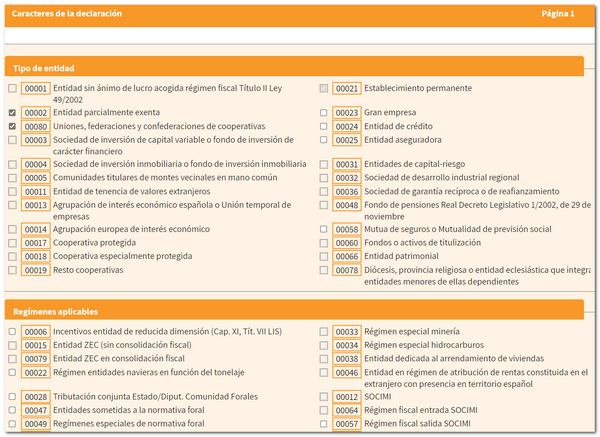
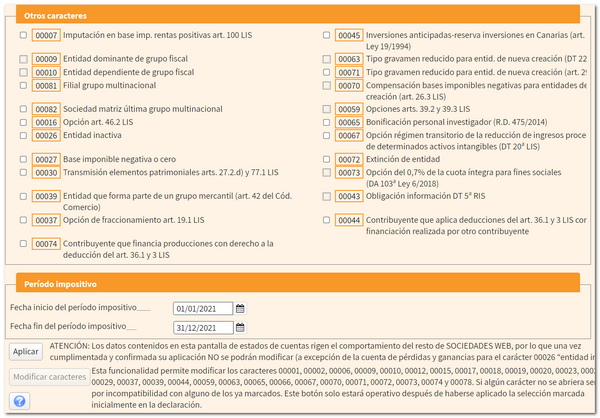
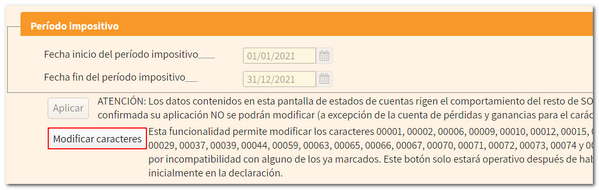
A continuación, en una nueva ventana se marcarán las casillas correspondientes al estado de cuentas.
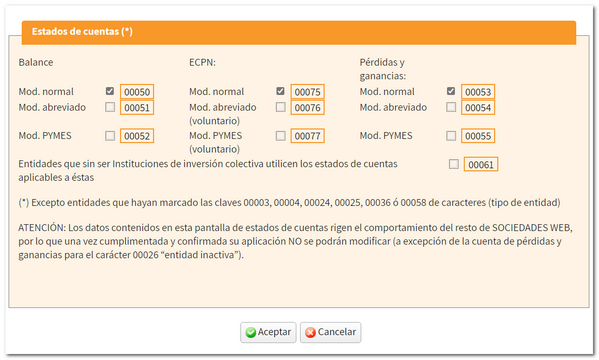
Antes de acceder a la declaración, una nueva ventana permite importar un fichero XML para incorporar datos contables. Pulsa el botón "Elegir fichero (XML)" para escoger el archivo o "Continuar sin importar datos contables" para proseguir con la cumplimentación de la declaración.
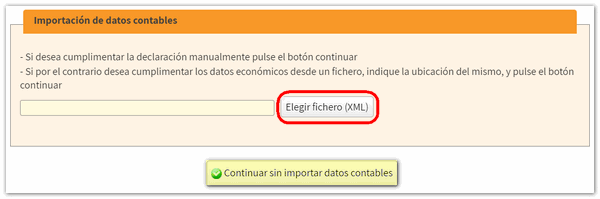
Si el fichero XML no contiene errores y los datos que contiene son compatibles con los que se han establecido en el registro de caracteres y estado de cuentas en el alta de declaración, se mostrará el botón "Continuar con la importación de datos contables". Hay que tener en cuenta que esta importación es opcional y automática para la información relativa al balance, a la cuenta de pérdidas y ganancias y al estado de cambios en el patrimonio neto. Podrá realizarse para entidades sometidas a las normas de contabilidad del Banco de España, entidades aseguradoras, instituciones de inversión colectiva, sociedades de garantía recíproca, y las no sometidas a normativa específica.
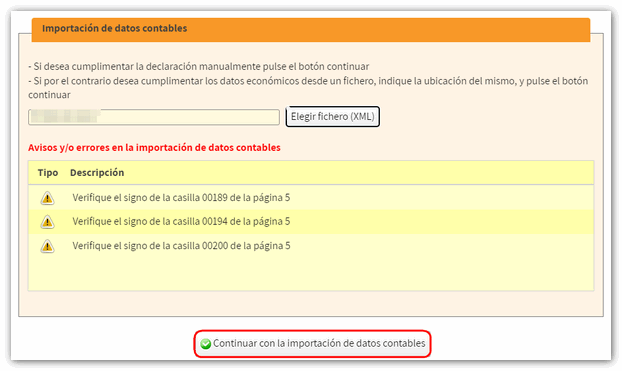
A continuación, la cumplimentación del modelo 200 se realizará desde la página "Caracteres de la declaración".
Para localizar las distintas páginas de la declaración puedes utilizar el botón "Apartados" de la barra superior o las flechas para navegar entre sus páginas.

Durante la cumplimentación de la declaración puedes comprobar si supera las validaciones mediante el botón "Validar declaración". Justo debajo de la barra se mostrará un cuadro amarillo con los avisos, advertencias y errores detectados. Los errores han de ser corregidos para poder presentar la declaración mientras que las advertencias y avisos permiten continuar con el envío aunque siempre conviene revisarlos. Para facilitar su corrección, junto a la descripción, se mostrará el botón "Ir al..." que dirige directamente a la casilla o apartado.
El mensaje "No existen errores" con un check de color verde indica que la declaración puede presentarse.
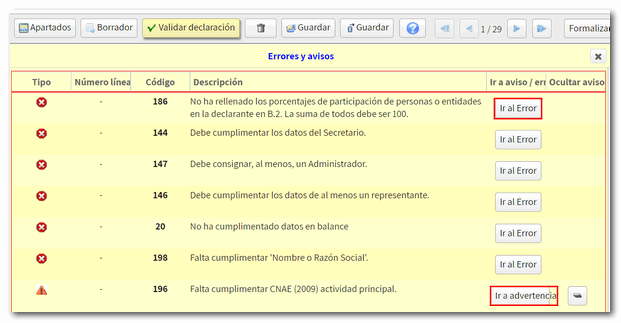
Para continuar más adelante con la declaración es recomendable guardar los datos cumplimentados mediante el botón "Guardar". Esta opción no valida los datos por lo que puede utilizarse en cualquier momento. La declaración se almacena en los servidores de la AEAT y podrá recuperarse la sesión guardada al acceder de nuevo a Sociedades WEB.

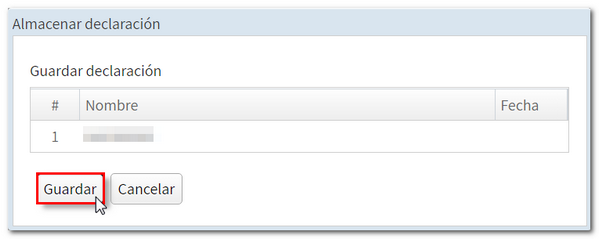
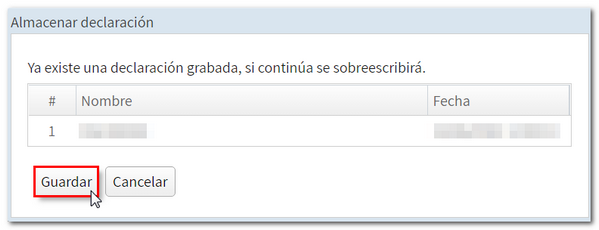
Otra alternativa para conservar los datos de la declaración es guardar el fichero con la declaración ajustado al diseño de registro desde la opción "Exportar". En este caso sí que se exige que la validación sea correcta y escoger la ubicación en local en la que se va a conservar el fichero .200 que se genera. Si la declaración tiene Documento Ingreso/Devolución, el botón "Exportar" estará disponible en la ventana de selección del tipo de declaración y datos bancarios, en lugar de en la botonera superior. En este caso, pulsa "Formalizar Ingreso / Devolución" para obtener el fichero .200, que tendrá por nombre el NIF_2021_0A, aunque puedes cambiarlo al guardar el fichero.

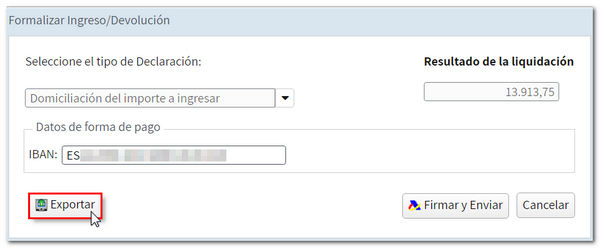
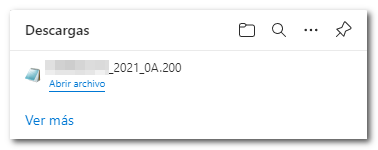
Además, Sociedades WEB permite la obtención de un borrador de la declaración en PDF para poder revisar los datos en papel, teniendo en cuenta que no se podrá utilizar para la presentación, como indica la marca de agua impresa.

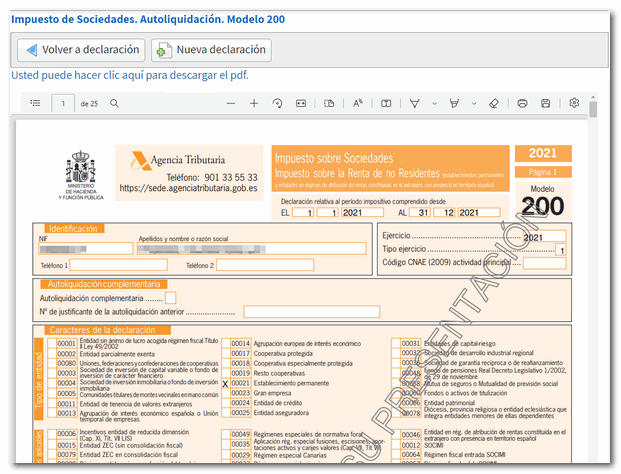
Por último, pulsa "Formalizar Ingreso/Devolución" para revisar los datos bancarios y el tipo de declaración seleccionada. Desde esta ventana también se podrá exportar la declaración en un fichero .200. Para finalizar la presentación, pulsa "Firmar y Enviar". La declaración queda presentada y se genera un documento PDF en pantalla con una copia de la misma.